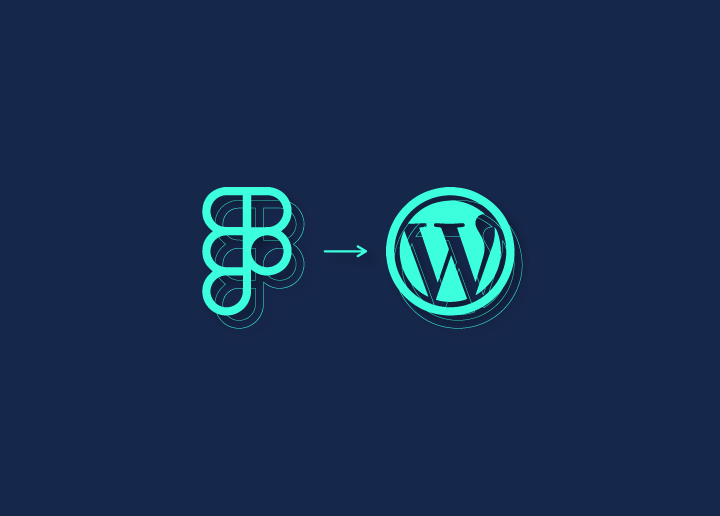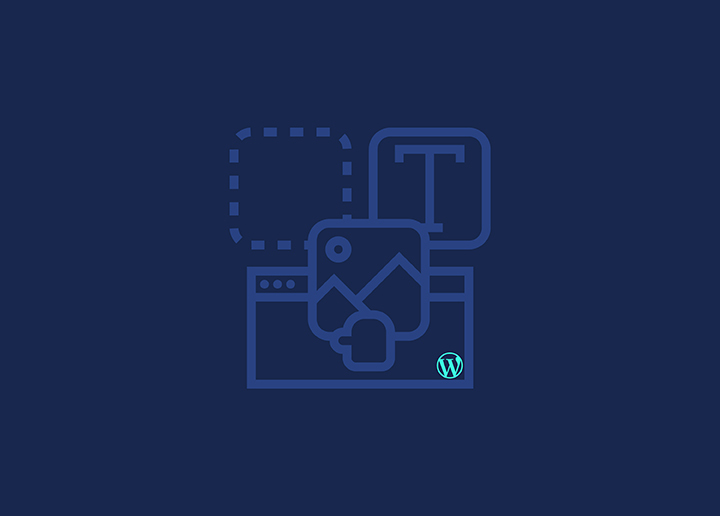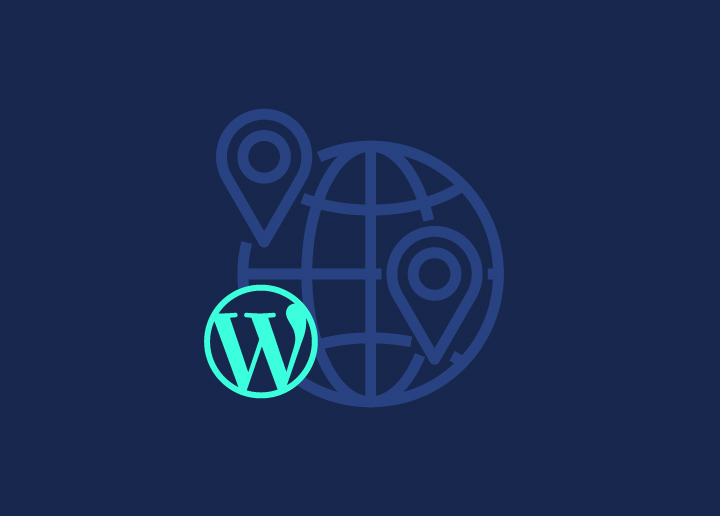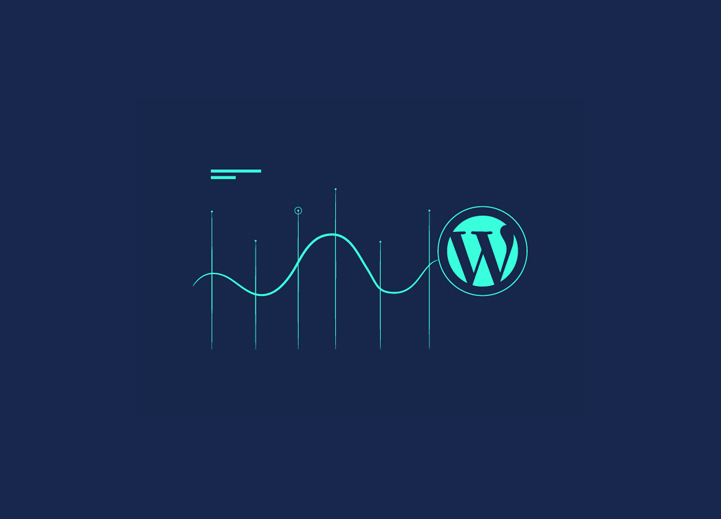WordPress a la particularité d'être l'une des plateformes qui s'adapte le mieux au monde des blogs ou des sites web. Et, en tant que tel, beaucoup d'entre eux veulent non seulement montrer leur contenu mais aussi se connecter avec le public à travers l'abonnement ou l'envoi de la newsletter. Pour avoir un plus grand contrôle sur l'entrée de nouvelles inscriptions, on choisit l'automatisation du marketing. Non seulement pour gagner du temps, mais aussi pour ne pas perdre l'occasion de se connecter avec l'utilisateur et de personnaliser les messages en fonction de ses préférences.
Contenu
ToggleAvantages : Campagne active avec site WordPress
L'intégration que propose Active Campaign est relativement facile, assistance en ligne, mises à jour régulières, en plus de nous offrir les différents avantages que présentent ces outils :
-Insertion du formulaire dans toutes vos pages, publications, et sidebar :
Non seulement il vous permet d'intégrer le formulaire dans votre page WordPress, mais il vous permet également de recueillir des informations sur les utilisateurs qui remplissent le formulaire puisqu'il se connecte au CRM ActiveCampaign.
"Découvrez les fonctionnalités de la clé Active Campaign comme CRM").
-Suivi du formulaire en insérant le code de suivi.
Cela vous permettra de connaître des paramètres tels que le taux de visites. En outre, pour profiter de la force de l'automatisation du marketing d'ActiveCampaign et d'envoyer des e-mails automatisés et personnalisés, de connaître l'utilisateur et le niveau d'impact au bon moment.
-Chat en direct
Fonctionnalité qui permet une communication multicanal. Pour ce faire, vous devez d'abord activer le code de suivi, puis acheter ou lancer une version d'essai de ce module complémentaire, qui vous permettra de vous connecter avec le client de manière instantanée et automatique. Si vous décidez de disposer de cette fonctionnalité, le widget Conversations sera également ajouté à votre site Web.
Intégration : ActiveCampaign et WordPress
Si vous avez finalement opté pour ActiveCampaign pour insérer vos formulaires, nous allons vous montrer les différentes manières de pouvoir les intégrer :
- ActiveCampaign complet
- Plugin ActiveCampaign dans WordPress
- Programmation
Comme on peut le constater, il n'existe pas une seule façon d'intégrer WordPress à cette plateforme. Par conséquent, nous vous recommandons de choisir la plus appropriée en fonction de votre expérience avec WordPress et avec le langage HTML.
Le formulaire HTML peut-il être copié et collé sur mon site WordPress ?
En créant le formulaire avec du code HTML, il est pertinent de mentionner que nous perdrons des caractères d'affichage si nous le faisons par cette action. Par conséquent, il est recommandé de l'intégrer au plugin ActiveCampaign ou de le créer dès le début avec ce langage.
Comment installer et configurer le plugin ActiveCampaign pour WordPress ?
Pour activer le plugin ActiveCampaign, vous devez :
1. Recherchez le plugin "ActiveCampaign" et installez ce plugin dans votre WordPress.
2. Une fois installé, cliquez sur "Activer".
3. Allez à "Settings" ou "Settings" dans la barre latérale de votre WordPress et cliquez sur le plugin "ActiveCampaign".
4. Configurer ActiveCampaign. Pour ce faire, vous devez vous rendre sur notre plateforme ActiveCampaign dans "Paramètres".
5. Ensuite, dans le sous-menu, cliquez sur "Développeur".
6. Ici, copiez l'"URL" et la "Clé" de l'API.
7. Collez l'URL et le mot de passe dans WordPress et cliquez sur "Connecter".
Dans la section "Formulaires d'inscription" ou "Formulaires d'abonnement", sélectionnez les formulaires que vous souhaitez intégrer à WordPress. Pour ce faire, cochez les sections.
8. Enfin, n'oubliez pas de cliquer sur le bouton "Mettre à jour les paramètres" ou "Mettre à jour les informations".
Insertion de formulaires d'abonnement dans WordPress
Tout d'abord, vous devez vous rendre dans l'article ou la page pour intégrer le formulaire dans WordPress.
Ensuite, cliquez à l'endroit où vous voulez placer votre formulaire et cliquez sur le bouton ActiveCampaign, qui se trouve dans la barre de l'éditeur de texte (visuel).
Enfin, choisissez le formulaire, et le formulaire sera inséré dans le code. Une fois l'article publié ou prévisualisé, vous pourrez visualiser le formulaire.
Problème d'intégration : échec de la connexion
Cette erreur se produit lorsque nous n'utilisons pas correctement les informations d'identification ou qu'un formulaire ActiveCampaign n'a pas encore été créé.
Modifier les formulaires ActiveCampaign dans WordPress
Une fois que notre plugin ActiveCampaign est intégré, vous serez en mesure d'effectuer des changements à partir d'ActiveCampaign, en modifiant instantanément le formulaire dans WordPress, évitant ainsi de perdre plus de temps à créer votre formulaire.
Pouvez-vous en faire plus avec les formulaires ?
L'option par défaut après avoir rempli un formulaire est de dire merci, mais vous pouvez faire quelque chose de différent ; si vous en avez besoin, vous pouvez placer une URL de sorte que lorsque les personnes remplissent le formulaire, vous pouvez les amener à la page de remerciement ou si c'est un Lead Magnet que vous donnez, vous pouvez mettre le Lead Magnet sur cette page. Il existe de nombreuses alternatives, et il est essentiel de savoir que nous pouvons configurer cette dernière étape.
Eh bien, avec cela, nous avons déjà l'étape super simple mais essentielle pour intégrer les contacts qui viennent à votre WordPress et les avoir directement dans votre base de données ActiveCampaign.
Si vous avez des questions sur ce processus ou sur un sujet similaire, n'hésitez pas à nous contacter.